맥북을 사용한지 벌써 10년이 지났는데요. 맥북 중에서도 12년도 모델인 에어를 사용하다보니 이제 보내줘야 할 때가 온 것같아서 슬픕니다. 맥북 에어 2012년도 버전은 2024년 기준으로 macOS Catalina 버전까지 업데이트가 가능합니다. 오늘 정리해드릴 내용은 맥북 에어 예전 버전에서 복구모드를 통해 새롭게 디스크를 초기화하고 최신 버전까지 업그레이드 할 때 필요한 복구모드 접속하는 단축키 입니다.
참고로 맥북에어 2012는 단종이라 하드웨어에 이상이 있을 경우에는 떠나보내줘야 합니다. 흑흑

2024년까지 전체 macOS 버전 목록 및 최신 macOS 다운로드 방법
Apple의 macOS 운영 체제는 수년에 걸쳐 크게 발전하여 Mac 사용자에게 성능 향상, 향상된 보안 및 흥미로운 새로운 기능을 제공했습니다. 이 문서에서는 2024년까지의 모든 macOS 버전의 포괄적인 목
www.infotree2024.com
MacBook Air (13-inch, Mid 2012) - 제품 사양
디스플레이
- 13.3형(대각선) 고해상도 LED 백라이트 글로시 와이드스크린 디스플레이(수백만 색상 지원)
- 지원 해상도:
- 16:10 화면 비율에서 1440 x 900(기본), 1280 x 800, 1152 x 720, 1024 x 640, 800 x 500 픽셀 지원, 4:3 화면 비율에서 1024 x 768, 800 x 600, 640 x 480 픽셀 지원, 3:2 화면 비율에서 720 x 480 픽셀 지원
프로세서 : 1.8GHz dual-core Intel Core i5(최대 2.8GHz Turbo Boost 및 3MB 공유 L3 캐시)
크기 및 무게
- 두께: 0.3 ~ 1.7cm
- 가로: 32.5 cm
- 세로: 22.7 cm
- 무게: 1.35 kg2

맥북 OS 업데이트 하는 방법 (구모델)
애플 지원센터와 통화를 하고 오늘 카탈리나 버전으로 업그레이드를 진행했는데요. 생각보다 너무 친절하게 내용을 잘 설명해주셔서 좋았습니다. 맥북 OS를 업데이트를 할 때 기존에 사용하는 모델이 최신 버전일 경우에는 사실 전화를 하거나 서비스센터에서 공임비를 45000원 주고 할 필요가 없지만, 10년도 더 된 모델을 혼자 해내기가 쉽지 않았습니다. (https://support.apple.com/ko-kr/102662)
- 제가 사용하고 있는 맥북에어 2012 버전의 업데이트를 하는 과정에서 오류가 많이 나서 실제로 서비스센터를 방문해서 OS를 강제로 업그레이드 하는 사용자가 생각보다 많다고 합니다.
- 공임비를 아껴보려고 고객센터와 전화하고 스스로 하고 있지만 그냥 공임비 내고 간편하게 업그레이드 하는 것도 방법입니다. (생각보다 시간이 많이 소요되니까요)
1. 시동 키(복구 키)를 누르고 들어가서 업데이트를 하는 방법
2. 애플 홈페이지에서 OS버전을 다운받아서 USB에 설치 후에 시동디스크 처럼 버전을 올리고 싶은 구 모델에 USB로 새로운 버전을 까는 방법
3. 단계별로 최소 OS를 접속한 후에 앱스토어를 통해 업그레이드 하는 방법(구모델이라 단계별이 필요할 수 있습니다)
복구모드를 시동할 때 어떤 키를 누르냐에 따라서 어떤 버전이 설치될지가 다르다고 하는데요. 일반적으로 알고 있는 커맨드 R을 누르게 되면 가장 최근에 깔렸던 버전으로 깔린다고 합니다.
https://support.apple.com/ko-kr/102662
macOS를 다운로드하고 설치하는 방법 - Apple 지원 (KR)
호환되는 Mac 컴퓨터에서 최신 또는 이전 버전의 Mac 운영 체제를 다운로드하고 설치할 수 있습니다.
support.apple.com
macOS 복구로 시동하기
Apple Silicon이 탑재된 Mac의 경우에는 복구에서 가장 최근에 설치된 OS를 설치하게 되는데요. 전원 버튼을 계속 누르고 있으면 시동 옵션이 자동으로 로드됩니다. 너무 간편하게요. 부럽습니다.
그 밖의 모든 MAC의 경우에는 시동키조합을 눌러야 하는데요.
- command-R: 시동 시 이 2개 키를 길게 누르면 복구에서 가장 최근에 설치된 macOS의 최신 버전을 제공합니다.
- option-command-R: 시동 시 이 3개 키를 길게 누르면 복구에서 사용자의 Mac과 호환되는 최신 macOS를 제공할 수 있습니다.
- shift-option-command-R: 시동 시 이 4개 키를 길게 누르면 복구에서 사용자의 Mac과 함께 제공된 macOS 버전이나 이 버전에 가장 가까우면서 아직 사용 가능한 버전을 제공할 수 있습니다.
해당 키를 동시에 누르면서 애플 로고나 회전하는 지구 모양이 표시 될 때까지 버튼을 계속 누르고 있어야 합니다. 정상적인 사용을 하기 위해서는 네트워크 케이블을 연결하거나 와이파이 메뉴를 사용해서 인터넷에 연결을 해야 합니다. (전원도 함께 준비하는 것을 추천드립니다)
위에 있는 Mac OS를 다운로드 하고 설치하는 방법을 참고해서 1차적으로 이전 버전 웹브라우저를 사용할 수 있게 한다음 가장 최신버전으로 업그레이드 하는 것을 추천드립니다. (만약에 안되면 말이죠 ㅠㅠ)
업데이트 하거나 설치하는 동안 오류가 발생했을 때
- 저장 공간 확인하기
- 인터넷 연결 확인하기
- MAC 복구에서 설치하기
- 시동 디스크 복구하기
- 펌웨어 되살리기 또는 복원
- 맥 지우기 (공장초기화) : https://support.apple.com/ko-kr/102664
- 애플 지원에 문의 : https://getsupport.apple.com/solutions
애플 고객센터 (지원) 연락처
아래 전화를 사용하지 않더라고 계정에 연결되어 있다면 지원(앱) - 아이폰 앱 에서도 바로 연결이 가능합니다. (제가 이용한 방법)

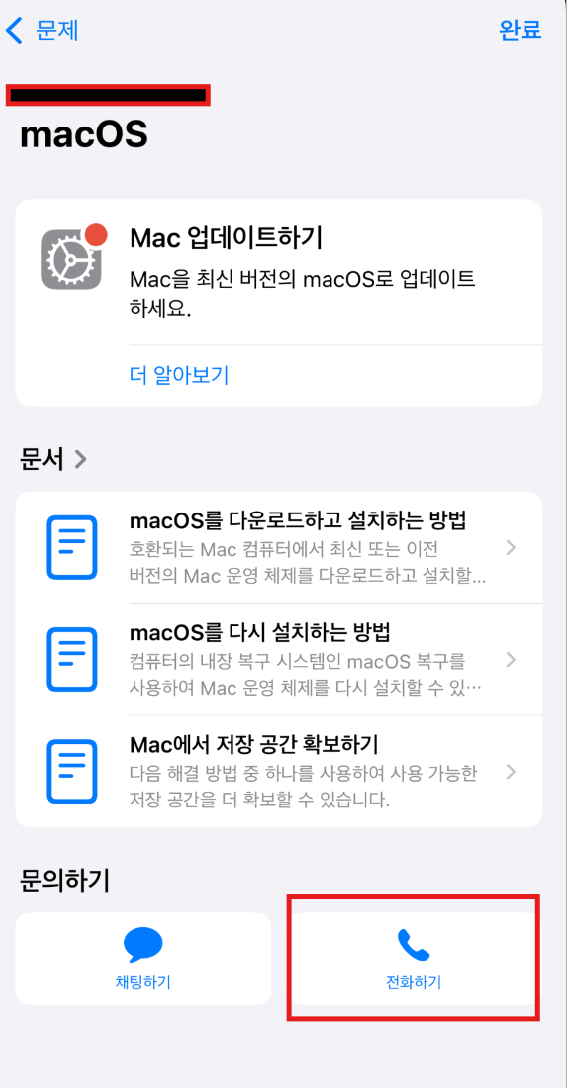
- 온라인 스토어 제품 구입 : 080-330-8877
- 교육이나 비즈니스 구입하기 문의는 : 02-6712-6770
- 기술지원 (제품 및 서비스 지원) : 080-333-4000
- Beats 지원 : 080-646-0880